前言
写文档很容易出现一个令人头疼的问题,那就是无法从指定页开始插入页码。例如:写一份课程设计报告,报告封面和目录应该是不占页码的,真正的页码应该开始于第三页甚至更往后。本文的目的就是记录(或者说介绍)一下有关页码编制的方法与细节。
正文
有如下报告,起初无任何页码。
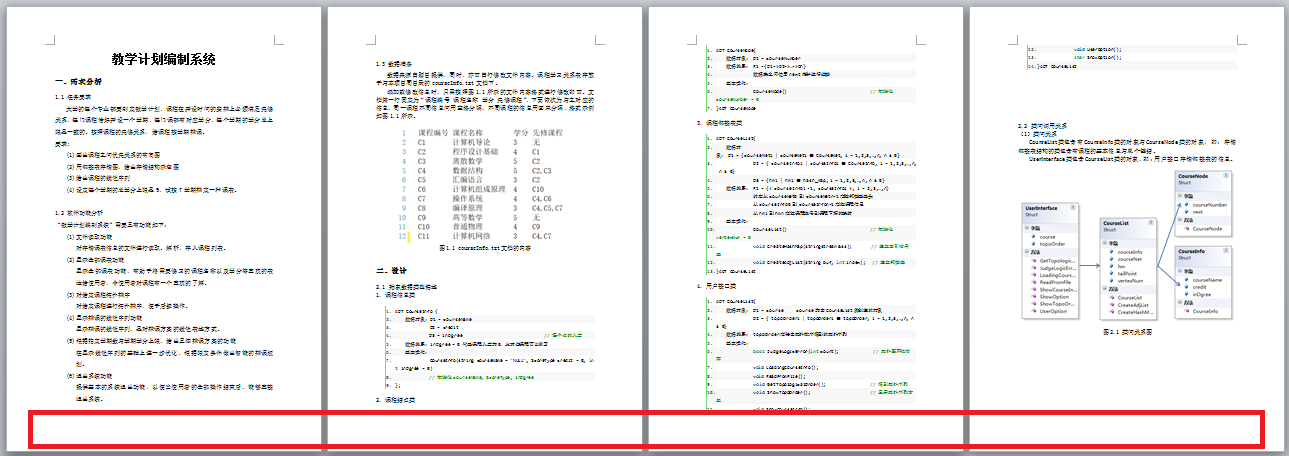
从指定页插入页码的方法:
- 将光标定位在要插入页码的上一页,例如文档总共12页,想从第3页开始插入页码。那么就将光标定位在第二页 ( A ) (A) (A)的末尾。
- 点击页面布局→分隔符→下一页,这样,光标便自动跳转到了我们想要的插入页码的那个起始页
(
B
)
(B)
(B)。
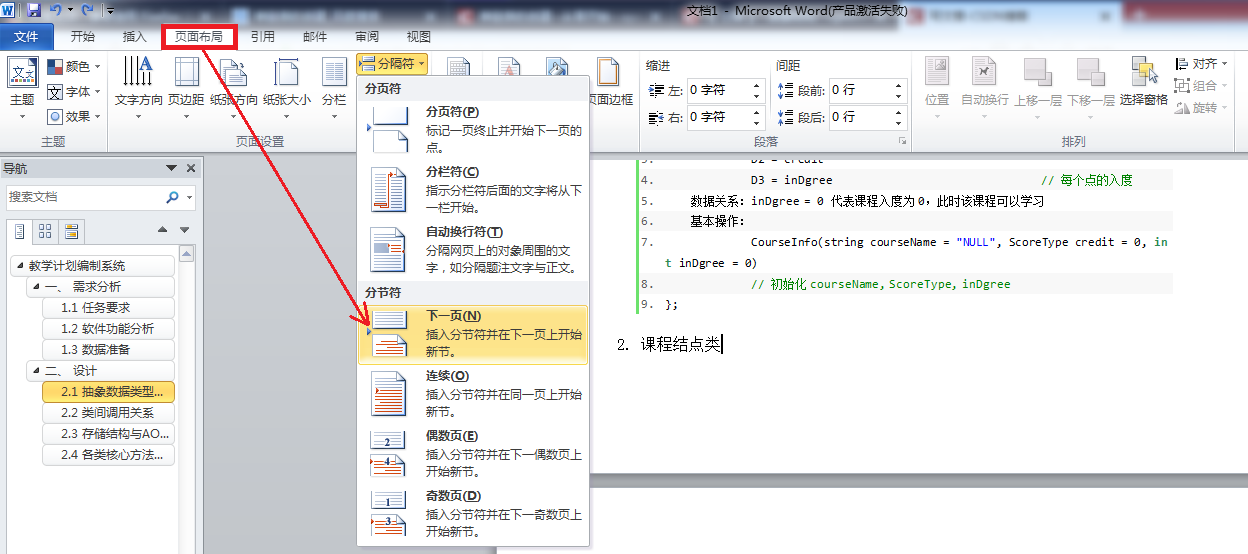
- 双击
B
B
B的页眉(也就是顶部),可以看到上面菜单栏显示有“链接到前一页页眉”,点击一下取消取消链接。同理双击页脚,点击取消链接。
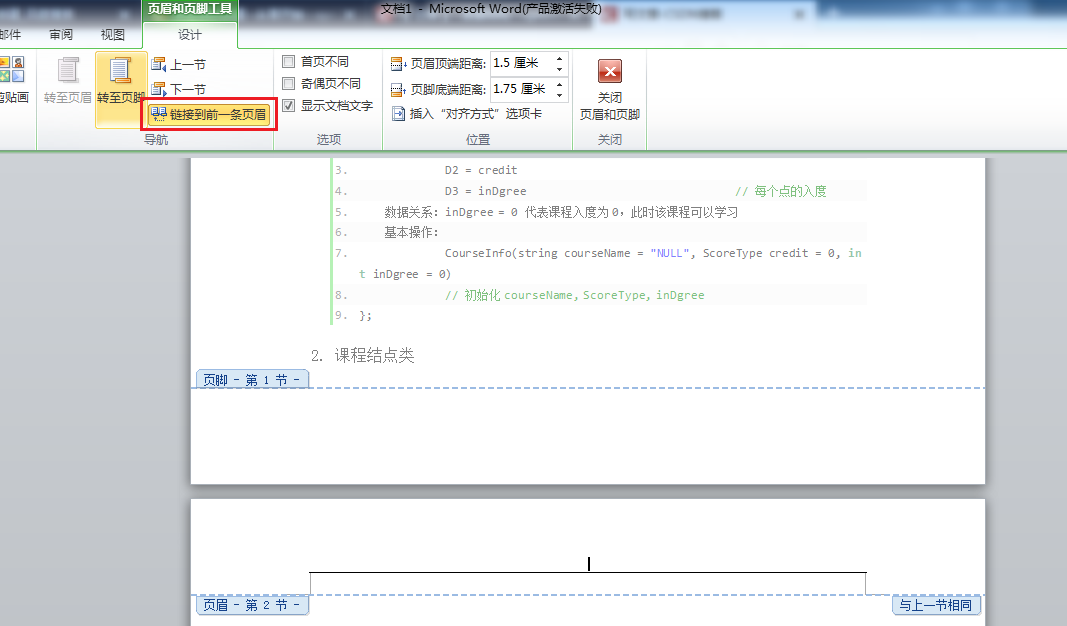 4. 点击菜单栏的:插入→页码→设置页码格式,将起始页设置为1.
4. 点击菜单栏的:插入→页码→设置页码格式,将起始页设置为1.
 5. 双击
B
B
B的页脚,仍点击:插入→页码→页面底端,选择自己想要的页脚格式进行插入。
5. 双击
B
B
B的页脚,仍点击:插入→页码→页面底端,选择自己想要的页脚格式进行插入。
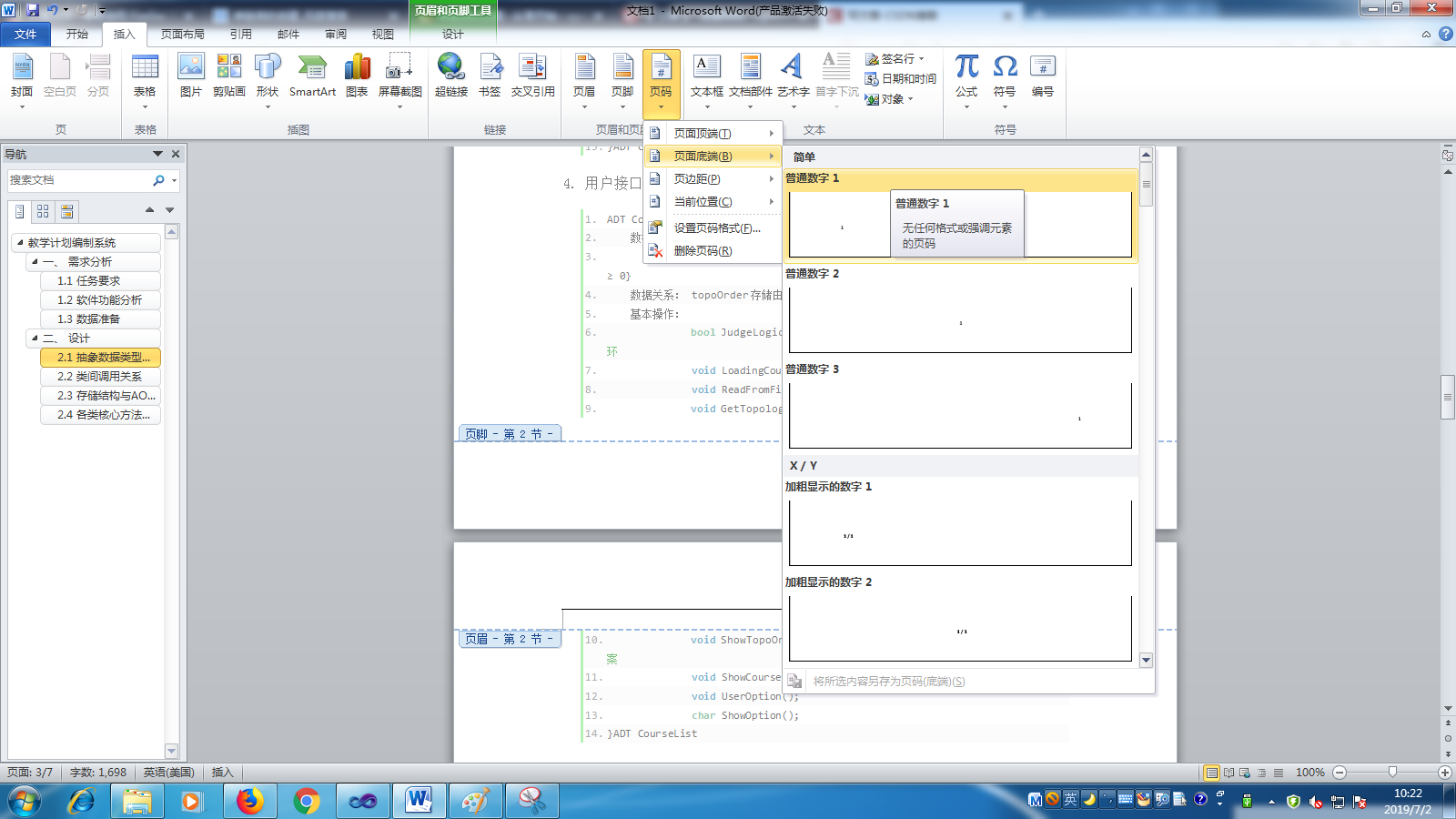
齐活儿!





















 6278
6278











 被折叠的 条评论
为什么被折叠?
被折叠的 条评论
为什么被折叠?








